如何在電視上使用多重視窗
為了提升服務滿意度,誠摯的邀請您在看完本則常見問答後,可以在文章下方給予我們滿意度鼓勵,以期日後提供更優質的服務,謝謝。
-找不到您需要的功能嗎?或是需要專業技術支援!請點擊視窗右下方客服圖像立即啟動 24 小時線上文字客服~
透過 2021 多重視窗功能,您可以在電視上一次性享受您喜愛的內容,包括直播頻道、應用程式、遊戲機和行動裝置上的鏡像內容。
您可以在觀看自己喜歡的節目或遊戲的同時觀看健身影片,而不會錯過任何內容。
如何在三星智慧電視上開啟多重視窗功能
透過不同生活方式或興趣提供多內容來豐富您的觀賞體驗。

● 體育:透過連接您的手機享受一起觀看喜愛的體育比賽或多人通話的樂趣。
● 居家健身:在觀看內容的同時嘗試健身。要在健身時觀察自己,請使用您的手機或相機。
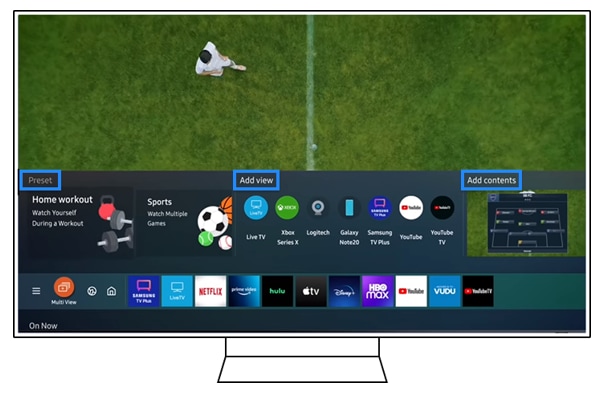
請留意:
- 支援的應程用程式會因國家/區域而有所不同。
- 螢幕配置數量會因不同型號而有所差異。
對於多重視窗功能,您可以參考以下說明。
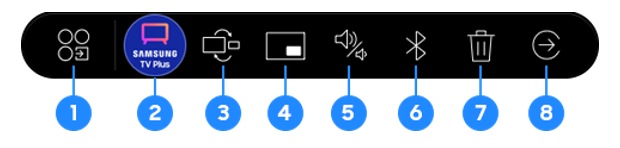
按住遙控器上的返回按鈕返回多重視窗模式。 您也可以按住遙控器上的選擇按鈕進入內容選擇模式。
這將新增一個已保存的卡片,您可以在下次使用重多視窗時立即輸入您喜歡的配置。
支援多重視窗的型號和規格
要在三星電視上使用多重視窗,有支援的電視型號/來源/手機/USB 鏡頭 和應用程式。
有關更多詳細資訊,請參考以下說明。
2021 年支援多重視窗的數量
您可以在下方查詢可支援視窗的數量。
|
類別 |
2021 年 |
觀看數量 |
|---|---|---|
|
The Wall |
Micro LED (MS1A) |
2~5視窗 * 4 影片 |
|
QLED 8K TV |
Q900A/Q800A |
2~5視窗 * 4 影片 |
|
Q700A |
2視窗 |
|
|
QLED 4K TV |
Q95A/Q90A/Q85A/Q80A/Q70A |
2視窗 |
|
Q60A |
2視窗 |
|
|
Crystal UHD TV |
AU9000A |
2視窗 |
|
Lifestyle TV |
The Frame (LS03A) |
2視窗 |
多重視窗支援的來源類型
● HDMI 來源 (數位視訊轉換盒/Console/ Android智慧電視盒/藍光撥放器/Laptop etc)
● 電子調音器
● 行動裝置鏡像功能 (Android/iOS)
● 筆記型電腦鏡像功能 (iOS/Windows10↑)
● YouTube 投放
● USB 鏡頭
● SmartThings 相機
● 環境(時鐘/天氣)
多重視窗支援的行動裝置
● 支援螢幕鏡像功能裝置包含智智慧手機或平板電腦。 (Android 4.2 或更高版本)
● 支援 airplay 2 相容裝置包含 iPhone、iPad、iPod touch 或 Mac book。
● 安裝 Windows 10 的筆記型電腦/桌上型電腦。
支援多重視窗的應用程式
● Samsung TV Plus
● YouTube
● YouTube TV
要在電視上下戴應用程式,請參考以下步驟:
請留意:
- 由於裝置型號和軟體版本不同,螢幕截圖和選單可能會有所差異,操作畫面僅供參考。
- 支援的行動裝置、USB 鏡頭和應用程式可能會因國家/區域的不同而有所差異。
若有任何需要協助之處,您可以諮詢 24小時線上文字客服 / 客服信箱,我們的專業團隊將隨時為您提供服務。
請問這篇內容是否對您有所幫助?
謝謝您的意見與回饋
請回答所有問題。